 Tips! Merk at vinduet Egenskaper
tilbyr en rekke redigeringsalternativer som brukes på samme måte. Vi anbefaler
at du bruker tid på å teste de forskjellige redigeringsmulighetene.
Tips! Merk at vinduet Egenskaper
tilbyr en rekke redigeringsalternativer som brukes på samme måte. Vi anbefaler
at du bruker tid på å teste de forskjellige redigeringsmulighetene.Du kan velge ulik formatering på de forskjellige områdene som beskrives i avsnittet Om designverktøyet.
Her følger generell informasjon om vinduet Egenskaper og noen praktiske eksempler på hvordan egenskapene kan redigeres.
 Tips! Merk at vinduet Egenskaper
tilbyr en rekke redigeringsalternativer som brukes på samme måte. Vi anbefaler
at du bruker tid på å teste de forskjellige redigeringsmulighetene.
Tips! Merk at vinduet Egenskaper
tilbyr en rekke redigeringsalternativer som brukes på samme måte. Vi anbefaler
at du bruker tid på å teste de forskjellige redigeringsmulighetene.
Vinduet Egenskaper
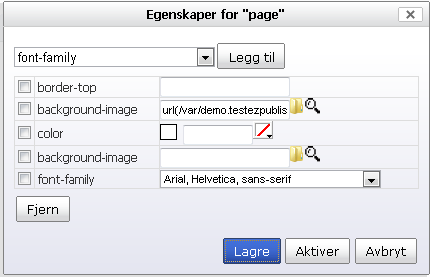
Alle tilgjengelige designegenskaper finnes i den øverste nedtrekkslisten. Egenskapene er organisert i flere kategorier. Velg egenskapen du ønsker å redigere, og klikk Legg til for å legge til elementet i Egenskaper-vinduet. Du kan fjerne elementer ved å markere avmerkingsboksen til venstre for egenskapen og klikke Fjern.
Eksempel 1: Laste opp bakgrunnsbilde
Du kan laste opp et bakgrunnsbilde til alle feltene.
Slik laster du opp et bakgrunnsbilde
I designverktøyet klikker du på feltet der du ønsker bakgrunnsbildet, for å åpne vinduet med egenskaper.
Fra nedtrekkslisten velger du background-image
under kategorien Background. Klikk
Legg til.
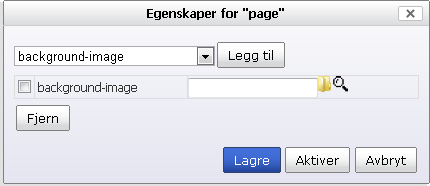
![]() Til høyre for feltet background-image
klikker du på knappen Bla gjennom
(Browse).
Til høyre for feltet background-image
klikker du på knappen Bla gjennom
(Browse).
I vinduet som åpnes klikker du igjen på Bla gjennom (Browse) og finner bildet du ønsker å benytte.
Velg bildet, og klikk Åpne, etterfulgt av Last opp.
Velg bildet ved å klikke på radioknappen nedenfor bildet du har valgt.
Klikk på Velg for å gå tilbake til vinduet Egenskaper.
Du kan nå angi repeteringsmønstret til bakgrunnen ved å velge background-repeat fra nedtrekkslisten og klikke Legg til. I nedtrekkslisten til høyre for egenskapen background-repeat, velger du et av alternativene, for eksempel repeat (som repeterer bildet både vannrett og loddrett).
Klikk på Aktiver og Lagre for å lukke vinduet.
 Bildet vil nå bli vist som bakgrunn på nettstedet
ditt.
Bildet vil nå bli vist som bakgrunn på nettstedet
ditt.
 Tips! Ved å velge en av de andre egenskapene
i kategorien Background, kan du
f.eks. redigere bakgrunnsfargen og posisjonen på bakgrunnsbildet.
Tips! Ved å velge en av de andre egenskapene
i kategorien Background, kan du
f.eks. redigere bakgrunnsfargen og posisjonen på bakgrunnsbildet.
Eksempel 2: Redigere skrifttypen
Du kan angi skrifttypen for all tekst i et gitt felt.
Slik redigerer du skrifttypen
I designverktøyet klikker du på feltet der du vil endre skrifttypen, for å åpne vinduet Egenskaper.
Fra nedtrekkslisten velger du font family i kategorien Font. Klikk Legg til.
Velg skrifttypen du ønsker å benytte fra nedtrekkslisten.
Klikk Aktiver for en forhåndsvisning av skrifttypen.
Klikk Lagre for å lukke vinduet.
 Skrifttypen vil nå vises på nettstedet ditt.
Skrifttypen vil nå vises på nettstedet ditt.
Skrifttypen som velges først vises for besøkende på nettstedet. Dersom brukerens datamaskin ikke støtter skrifttypen, vil andrevalget i listen vises.
Eksempel 3: Redigere skriftfargen
Her kan du angi fargen for all tekst i et gitt felt.
Slik redigerer du skriftfargen
I designverktøyet klikker du på feltet der du vil endre skriftfargen, for å åpne vinduet Egenskaper.
Fra nedtrekkslisten velger du color i kategorien Font. Klikk Legg til.
Til høyre for feltet color angir du fargen ved å klikke på knappen og velge fargen fra paletten.
Bruk materen til høyre for å velge en farge og deretter
det store feltet til venstre for å velge hvilken nyanse du vil ha.
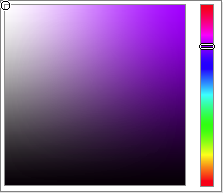
Klikk Aktiver og Lagre for å lukke vinduet.
 Skriftfargen vil nå vises på nettstedet ditt.
Skriftfargen vil nå vises på nettstedet ditt.
Mer informasjon om designalternativer
Alle designalternativer i nedtrekksisten følger CSS-standard, som gjør dette til et veldig fleksibelt verktøy. Mer informasjon om individuelle egenskaper finnes på Internett.
Se også: